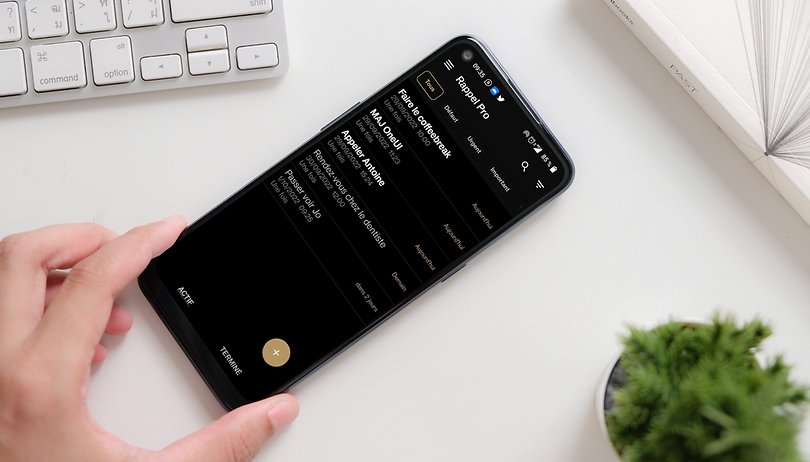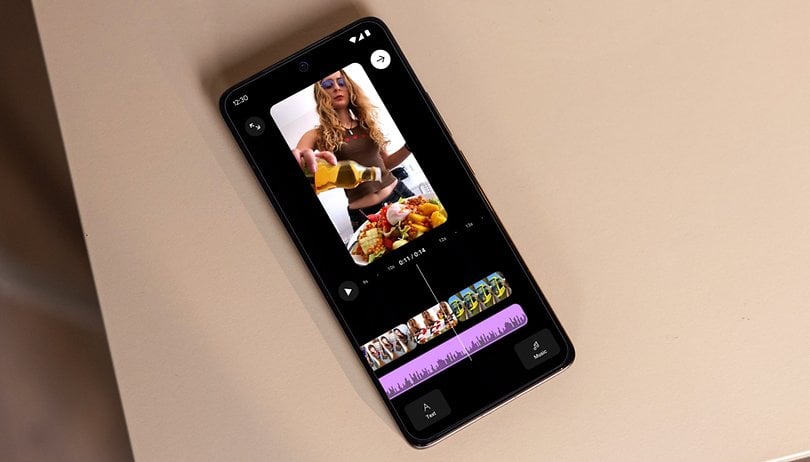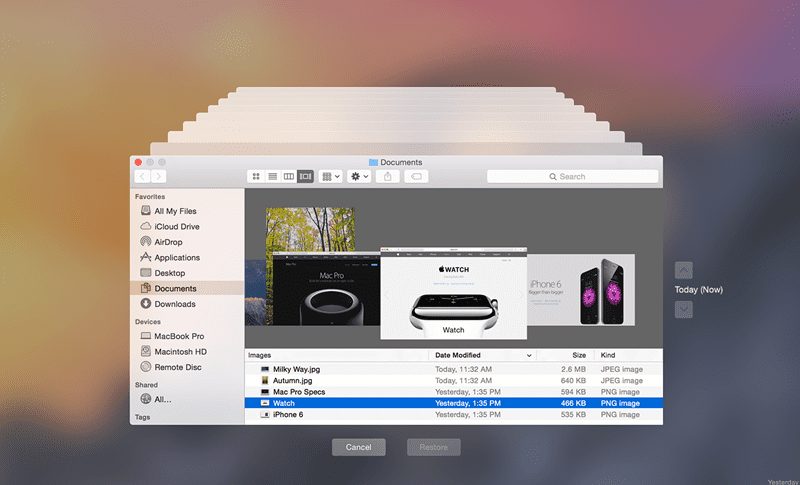
Tanulja meg, hogyan módosíthatja a Time Machine biztonsági mentési ütemezését Mac rendszeren az egyszerű, harmadik féltől származó eszköz segítségével, amely segít a beállításban, és időről időre biztonsági mentéssel biztonságba helyezheti adatait. Tehát a folytatáshoz tekintse meg az alábbiakban tárgyalt teljes útmutatót.
Az információ a legfontosabb dolog a számítógépes eszközöket használó felhasználók számára, hiszen ha elveszítenék információikat, akkor valóban felkeltheti őket. Az alkalmazottak vagy a cégkezelők, vagy más dolgozók, akik mindannyian a PC-n tárolják adataikat, nem is akarják, hogy adataik elveszjenek. Most már nyilvánvaló, hogy az eszköztár nem mindig megbízható forrás az adatok tárolására, mert ezek a merev tárolók bármikor feltörhetnek és leállhatnak, ami súlyos okokat okozhat. Az adatok és a készüléken lévő információk megmentése érdekében a felhasználók a felhőalapú tárolási lehetőségekre támaszkodnak. A Mac ma már egy számítógépes operációs rendszer is, és a Time Machine Backup az a funkció, amely segít a teljes számítógépes információ felhőklónozásában. Alapértelmezés szerint ez a funkció óránként automatikusan frissíti az információkat a felhőbe. Ez néha nagyszerű lehetőség lenne a felhasználók számára, míg másoknál ez a termelékenységüket okozhatja, ennek oka az, hogy ez a funkció sok energiát és erőforrást szív el a feladat végrehajtásához. Most néhány felhasználó azon gondolkodik, hogy frissítse ezt a funkciót, és így módosítsa az ütemezett biztonsági mentési időt az előnyök kihasználása érdekében. Azoknak a felhasználóknak itt leírtuk azt a módszert, amellyel ténylegesen módosíthatják a Time Machine Backup ütemezését a Mac-en!
A Time Machine biztonsági mentési ütemezésének módosítása a MAC rendszeren
A módszer meglehetősen egyszerű és könnyű, és csak az alábbiakban tárgyalt egyszerű lépésről lépésre szóló útmutatót kell követnie a folytatáshoz.
Lépések a Time Machine biztonsági mentési ütemtervének módosításához MAC-hoz:
#1 Az egyértelműség érdekében tudnia kell, hogy a biztonsági mentési időintervallum nem módosítható a Time Machine Backup beállításaiból vagy a beállításokból. Használjuk azt a lehetőséget, hogy eltávolítsuk a biztonsági mentési tárolómappát a felhőből, hogy megakadályozzuk a biztonsági mentést, majd módosítjuk az időintervallumot. Legyen a lépésekkel, és mindent tudni fog.
#2 Először is töltse le a nevű egyszerű kis alkalmazást TimeMachineEditor amely teljes mértékben kompatibilis a Mac OS X rendszerrel. Ezzel az egyszerű alkalmazással végrehajtjuk a változtatásokat, és ezáltal módosítjuk a Time Machine biztonsági mentések ütemezését. Tudja, hogy a letöltés után ezt az alkalmazást is telepítenie kell, ezért csak tegye meg.
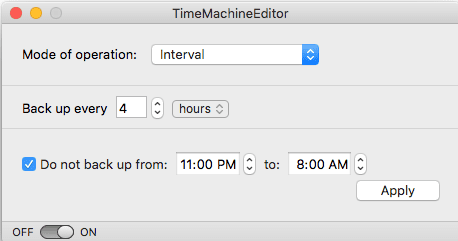
# 3 Mindezek után nyissa meg a közvetlenül fent telepített alkalmazást, majd a felületén belül meg kell keresnie a Működési mód elnevezési lehetőséget. Ez az opció három részt tartalmaz: Amikor inaktív, Intervallum és Naptári időközök. Ha az Inaktív mód be van állítva, akkor a számítógépe akkor futtatja a biztonsági mentéseket, amikor Ön tétlen vagy inaktív lesz.
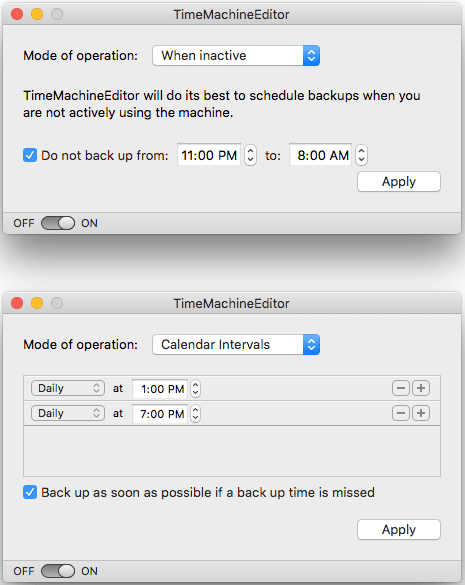
#4 Az Intervallum módban beállíthatja az előnyben részesített időtartamot minden új biztonsági mentéshez, és az Egyéb utolsó mód is ezt teszi, de az ütemezések a naptárban vannak. A Calander mód jobb lehet azok számára, akik nem akarják, hogy a biztonsági mentéseket naponta többször is lefuttathassák, hanem néhány napos szünet után szeretnék futni. Csak válassza ki a kívánt beállításokat az alkalmazáson belül, majd mentse el a beállításokat, amelyek az eszköz újraindítása után azonnal végrehajtódnak!
A cikkben található fenti információkból megtanulta, hogyan módosíthatja a Time Machine Backup ütemezését a Mac rendszeren, és így állíthatja be a legmegfelelőbb időpontnak megfelelően. Meggyőződésünk, hogy minden átlagos felhasználó folytathatja ezt a módszert, és így elérheti az eredményt, mivel nagyon könnyen megvalósítható. A módszerben nincsenek haladó lépések vagy összetett fordulatok, amelyek visszahozhatnák Önt a tudásból. Végül, reméljük, hogy tetszeni fog ennek a bejegyzésnek a teljes információja és módszere, és előfordulhat, hogy nem lesz probléma a módszer végrehajtása során. Mégis, ha minden esetben nehézséget okoz a módszer bármely lépésének feldolgozása, és bármilyen problémát észlel ezzel kapcsolatban, megragadhatja támogatásunkat azáltal, hogy az alábbi megjegyzések részben közzéteszi problémáit. Próbálja meg megosztani ezt a cikket, és értékes javaslataival, véleményeivel is szolgálja!